Данная процедура предназначена для того, чтобы объединить две ячейки витража.
Объединить можно только те ячейки, которые находятся рядом друг с другом.
В большинстве случаев объединяют ячейки с одним и тем же типом заполнения. В этом случае объединенная ячейка относится к тому же типу, что и исходные ячейки. Например, при объединении двух ячеек с заполнением сплошными панелями полученная объединенная ячейка также имеет заполнение в виде сплошной панели. Иногда требуется объединить две ячейки с различным типом заполнения. В таком случае для объединенной ячейки используется тип заполнения первой выбранной ячейки. Например, если требуется объединить ячейку с заполнением обычной панелью и ячейку с заполнением окном, при этом первой выбрана ячейка с обычной панелью, объединенная ячейка содержит заполнение обычной панелью, а не окном. Если выбрать две ячейки в обратном порядке, то заполнением объединенной ячейки является не простая панель, а окно.
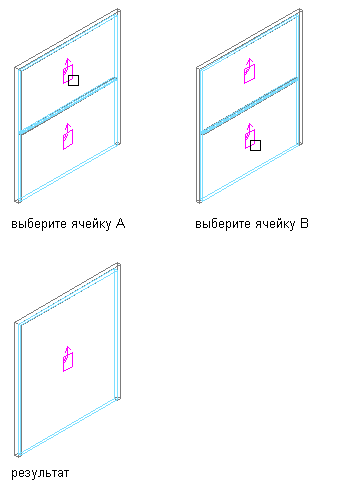
Объединение двух ячеек
- Выберите витраж, в которой хотите объединить две ячейки.
- Выберите


 .
. - Выберите первую ячейку.
- Выберите вторую ячейку.
Ячейки объединяются в одну ячейку.
- Укажите, где необходимо сохранить переопределение витража:
Если требуется сохранить переопределение... то … только в конкретной витражу, никакие дальнейшие шаги не требуются. Переопределение будет сохранено в витражу. в стиле витража, выберите витраж и щелкните 

 .
. - Для сохранения переопределения стиля витражей Выберите


 . Затем укажите, в каком стиле витражей требуется сохранить переопределение.
. Затем укажите, в каком стиле витражей требуется сохранить переопределение.
Если требуется сохранить переопределение... то … в текущем стиле витража, выберите "Перенести операции объединения в стиль" и нажмите "OK". Прим.: Если было выполнено только объединение ячеек, то активен лишь флажок "Перенести операции объединения в стиль". Если были выполнены и другие переопределения (например, новое назначение ячейки либо переопределение каркаса или импоста), то соответствующие им флажки также доступны. Если требуется сохранить в стиле и эти переопределения, установите флажки и для них.в новом стиле витража, выберите "Перенести операции объединения в стиль" и нажмите "Новый". Далее введите имя нового стиля витража и нажмите "OK". Прим.: Если было выполнено только объединение ячеек, то активен лишь флажок "Перенести операции объединения в стиль". Если были выполнены и другие переопределения (например, новое назначение ячейки либо переопределение каркаса или импоста), то соответствующие им флажки также доступны. Если требуется сохранить в стиле и эти переопределения, установите флажки и для них.Прим.: Если переопределение в стиле сохранять не требуется выберите

 . Переопределения остаются в витраже, откуда их можно удалить, однако они не сохраняются в стиле витража.
. Переопределения остаются в витраже, откуда их можно удалить, однако они не сохраняются в стиле витража.